前言
在团队开发或者远程协作中,我们经常需要一个轻量级的在线代码编辑器,让大家可以实时同步、无障碍地编写和调试代码。今天要介绍的 Rustpad,就是这样一款开源工具。它基于 Rust 开发,速度快、性能稳定,支持 80 多种编程语言语法高亮,无需注册账号就能直接使用,非常适合临时协作、教学演示或者快速头脑风暴。相比市面上一些依赖第三方平台的编辑器,Rustpad 可以完全自托管,部署在自己的 VPS 或 NAS 上,更加安全、自由。
项目图片
以下是与该项目相关的一些图片:
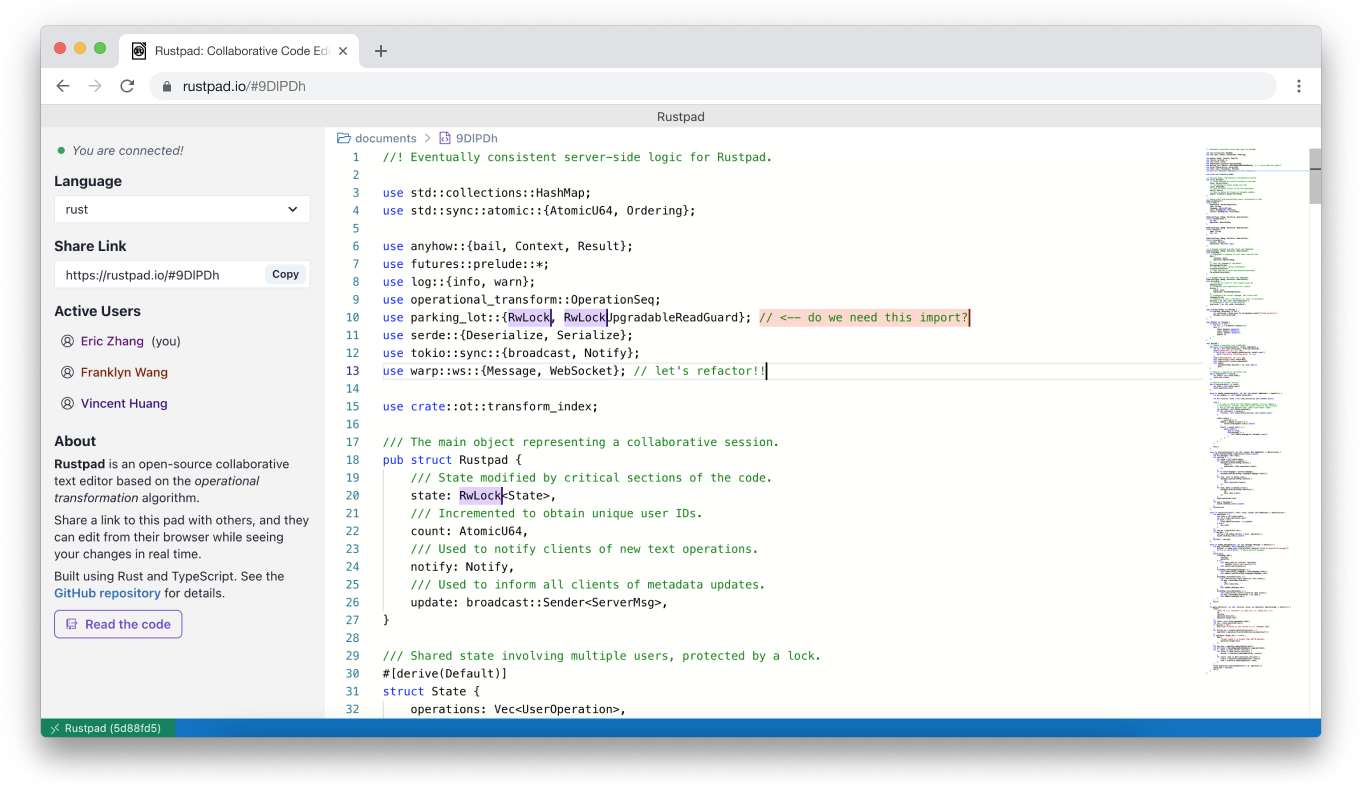
demo
部署方法
使用Docker安装
本教程使用docker的方式安装部署,简单便捷

准备条件
1)一台服务器或者NAS
我们使用飞牛云NAS和VPS来演示
需要vps的可以看以下信息
莱卡云官网
2)本项目使用到的github
https://github.com/ekzhang/rustpad
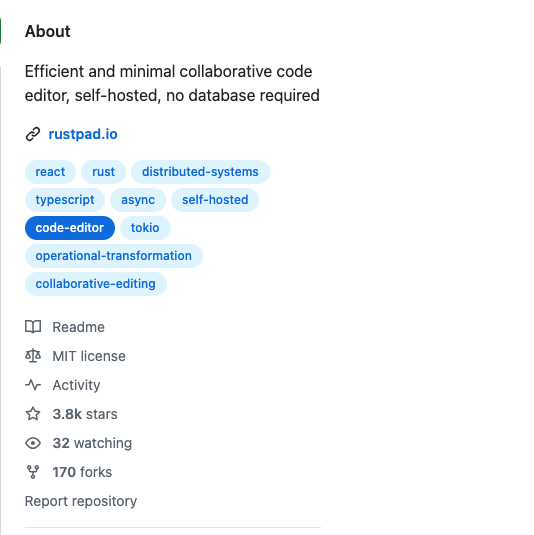
目前只有3.8k个 stars
更多功能或者二次修改可以访问GitHub
3)域名(可选)
域名可以根据自己的需求绑定
①《飞牛NAS上搭建》
新建项目:
rustpad
compose配置如下:
services:
rustpad: # 定义服务名称
image: ekzhang/rustpad # 使用镜像 ekzhang/rustpad
container_name: rustpad # 容器名称
ports:
- "3030:3030" # 映射宿主机端口 3030 到容器端口 3030
environment:
- TZ=Asia/Shanghai # 设置时区为上海
restart: always # 始终重启容器
启动即可
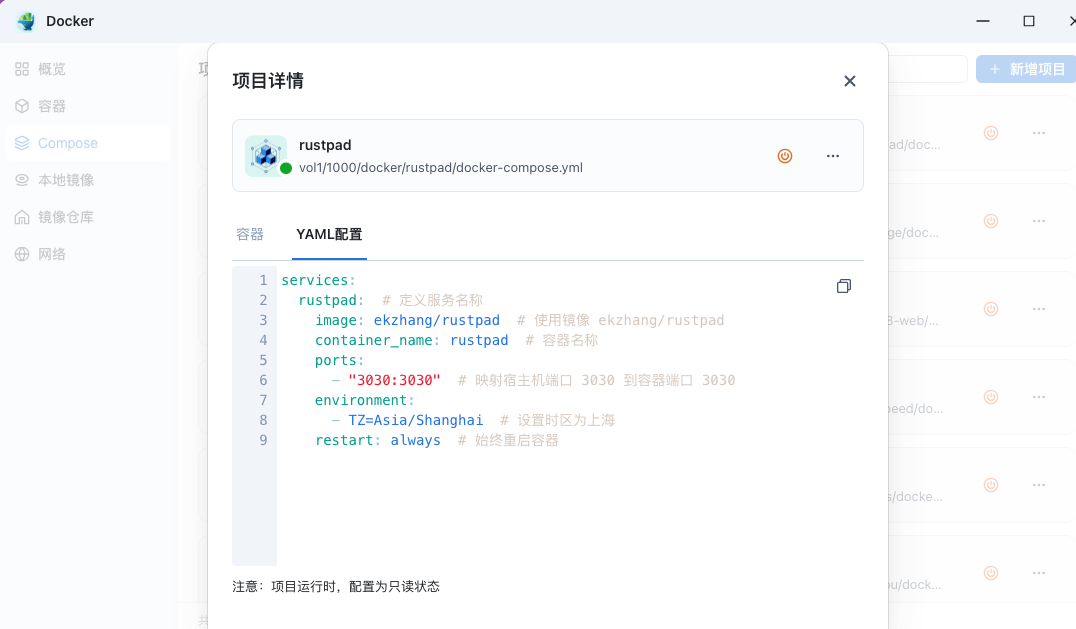
正常启动
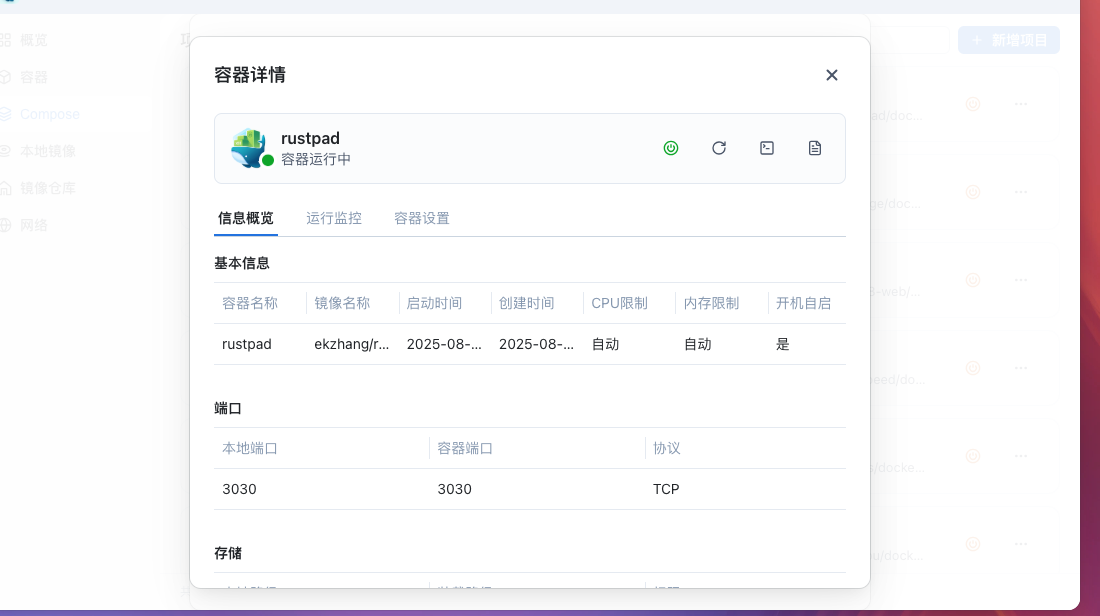
飞牛云的
ip:3030
端口即可打开
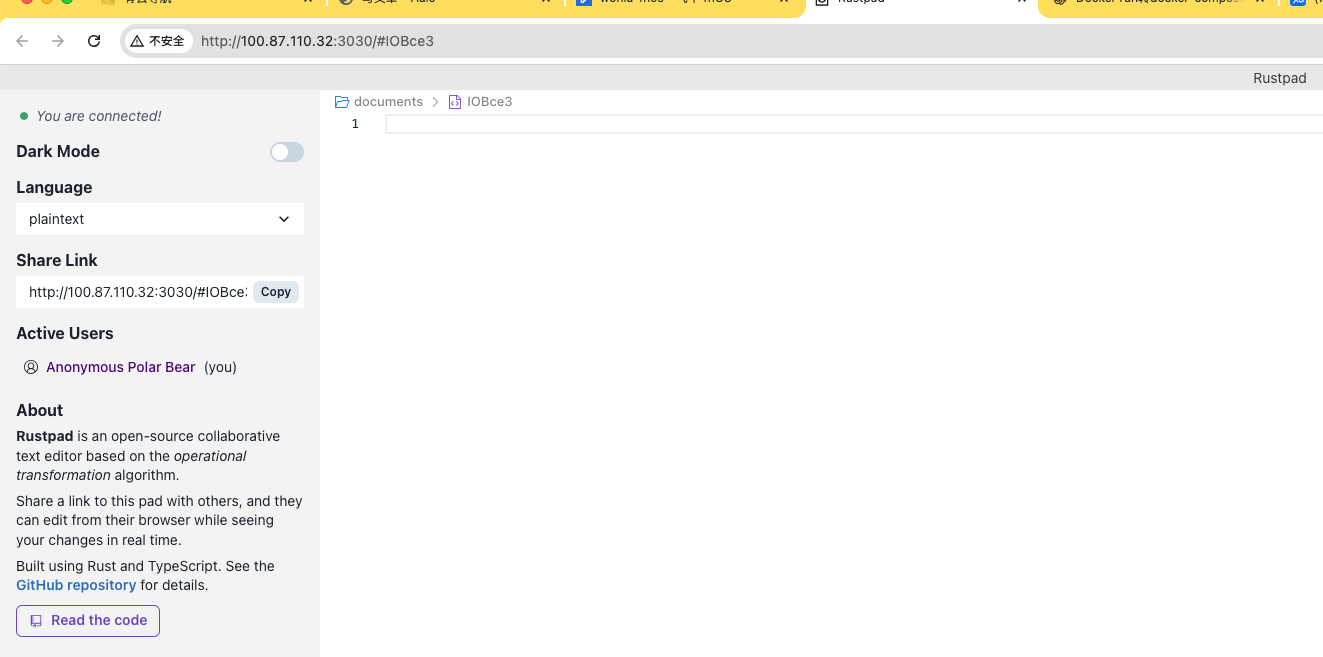
补充docker可用的镜像仓库
国内如果无法拉取镜像的可以使用
仓库1
https://proxy.1panel.live/
仓库2
https://docker.1panel.top/
仓库3
https://mirror.azure.cn/
仓库4
https://hub.rat.dev/
仓库5
https://docker.1ms.run
仓库6
https://docker.itelyou.cf/
仓库7
https://abc.itelyou.cf/
仓库8
https://docker.ywsj.tk/
②《vps上搭建》
一、Docker环境部署
在vps安装docker和docker-compose
Docker官方安装文档(英文)
https://duan.yyzq.eu.org/docker-001
Docker-Compose官方安装文档(英文)
https://duan.yyzq.eu.org/docker-002
Centos安装Docker和Docker-compose(中文)
https://duan.yyzq.eu.org//03
Ubuntu安装Docker和Docker-compose(中文)
https://duan.yyzq.eu.org//04
推荐直接用一键脚本
docker安装脚本
bash <(curl -sSL https://cdn.jsdelivr.net/gh/SuperManito/LinuxMirrors@main/DockerInstallation.sh)
docker-compose安装脚本
curl -L "https://github.com/docker/compose/releases/latest/download/docker-compose-$(uname -s)-$(uname -m)" -o /usr/local/bin/docker-compose && chmod +x /usr/local/bin/docker-compose
二、创建docker-compose.yml文件
mkdir rustpad;cd rustpad#创建一个目录,并进入此目录
然后再新建docker-compose.yml
vim docker-compose.yml
services:
rustpad: # 定义服务名称
image: ekzhang/rustpad # 使用镜像 ekzhang/rustpad
container_name: rustpad # 容器名称
ports:
- "3030:3030" # 映射宿主机端口 3030 到容器端口 3030
environment:
- TZ=Asia/Shanghai # 设置时区为上海
restart: always # 始终重启容器
三、执行容器运行命令
docker-compose up -d #运行容器
docker-compose ps #查看是否开启成功
正常启动如下所示
docker-compose ps
NAME IMAGE COMMAND SERVICE CREATED STATUS PORTS
rustpad ekzhang/rustpad "./rustpad-server" rustpad 18 minutes ago Up 18 minutes 0.0.0.0:3030->3030/tcp, [::]:3030->3030/tcp
四、打开web页面使用
成功以后需要打开自己相应的端口(3030)防火墙就可以web端访问了
打开自己VPS/或者飞牛云NAS的ip加端口就可进入初始化页面
http://ip:3030
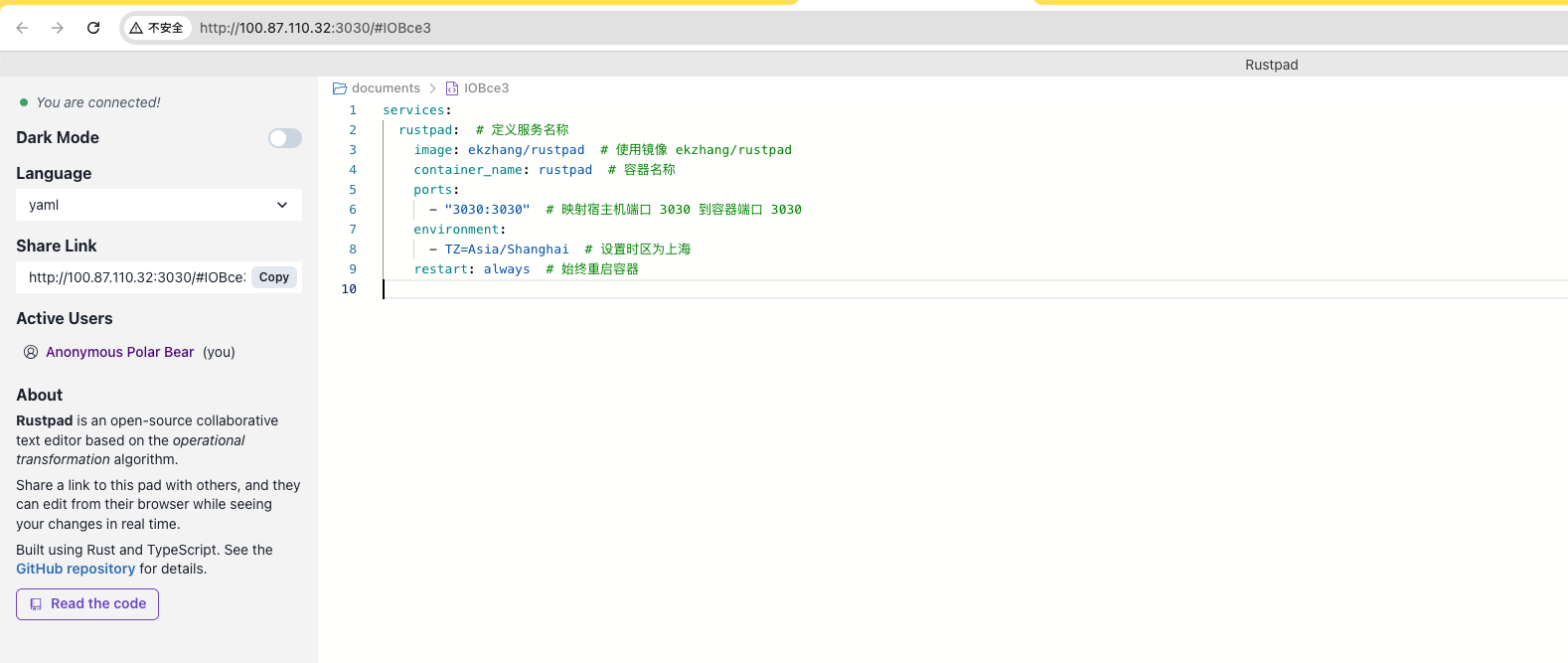
五、绑定域名
如需绑定域名的自行绑定
绑定域名可以参考
NginxProxyManager
https://duan.yyzq.eu.org//npm-ch
绑定完域名配置好证书就可以用域名来访问了
③《dockge上搭建》
直接复制docker-compose内容然后启动即可
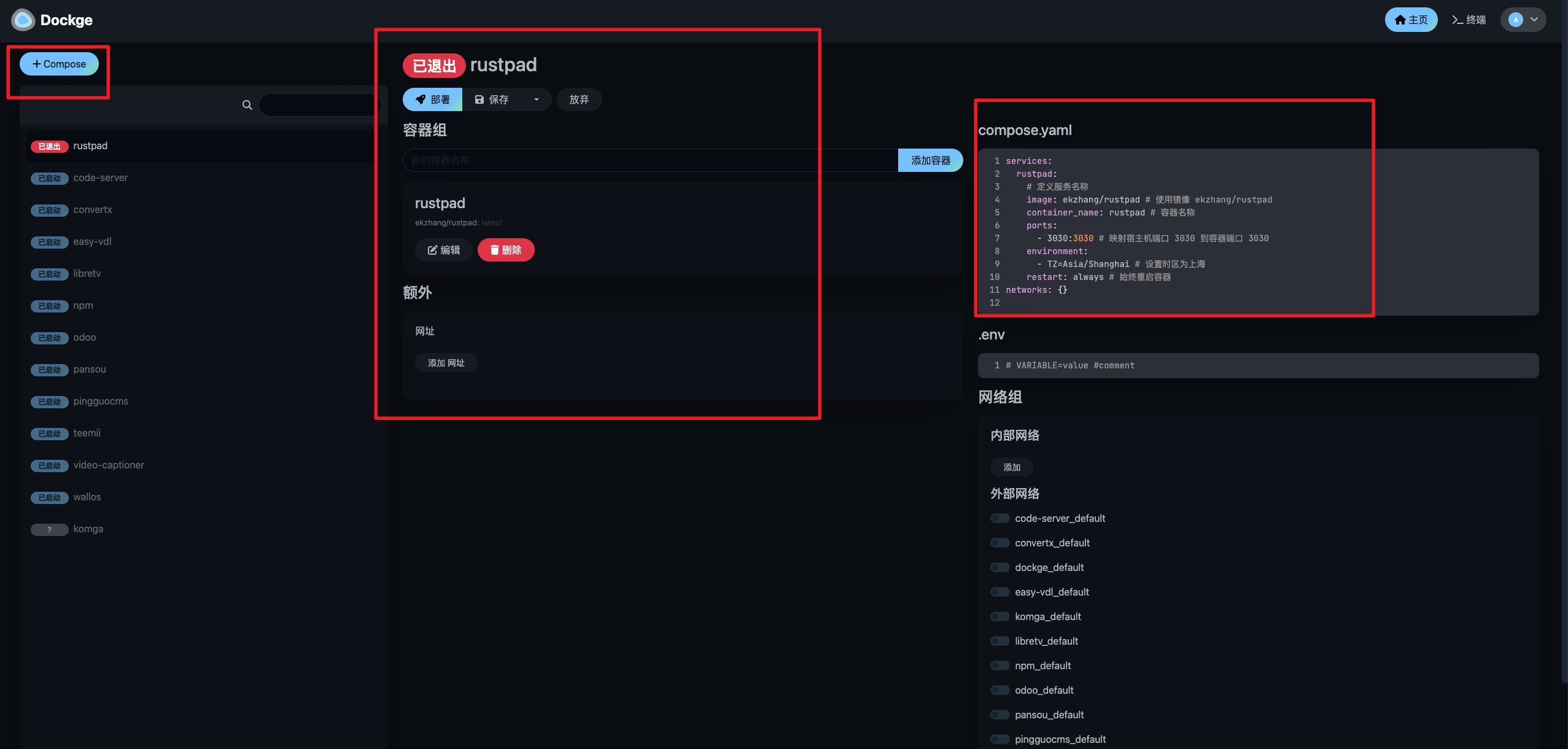
有任何问题可以直接留言或者问我
有任何问题可以直接留言或者问我
有任何问题可以直接留言或者问我
欢迎关注我们的微信公众号!






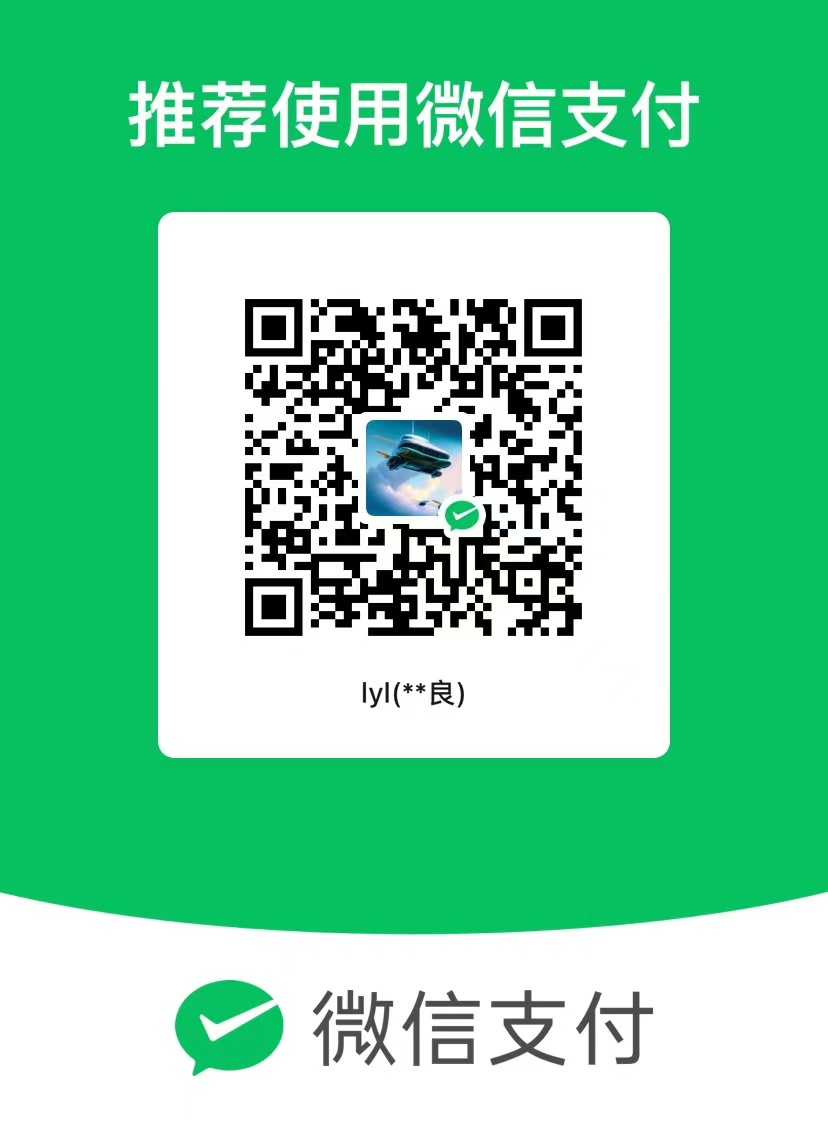
评论区